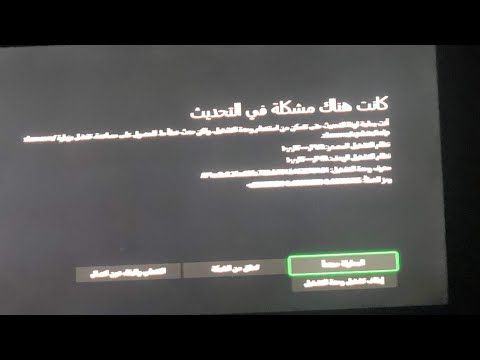
المحتوى
- أسباب عدم تحديث جهاز Xbox One
- ماذا تفعل إذا لم يقم Xbox One بتثبيت تحديث
- قراءات المقترحة:
- احصل على المساعدة منا
يوصى بشدة أن يقوم جهاز Xbox One بتشغيل أحدث إصدار للبرنامج طوال الوقت. ومع ذلك ، قد تكون هناك بعض وحدات تحكم Xbox One التي قد تواجه خطأً ولن تقوم بتثبيت تحديث على الإطلاق. إذا كنت أحد اللاعبين غير المحظوظين الذين يعانون من هذه المشكلة ، فتعرف على ما يمكنك فعله حيال ذلك في هذا الدليل.
أسباب عدم تحديث جهاز Xbox One
هناك عدد من الأسباب التي تجعل Xbox One يواجه مشكلات في برامج النظام. نناقش الأسباب الشائعة للمشكلة أدناه.
مشكلة الاتصال بالإنترنت.
يمكن أن يتسبب اتصال الإنترنت الضعيف أو المتقطع في حدوث مشكلات في التحديث. حاول التحقق من وجود أي مشكلات حالية في شبكتك المنزلية لمعرفة ما إذا كان هناك أي احتمال بأن المشكلة قد تأتي من هناك.
اعتمادًا على الموقف ، قد تضطر إلى تركيز تحري الخلل وإصلاحه على إصلاح مشكلة الشبكة المنزلية أولاً ، إذا كنت تستخدم wifi للعب عبر الإنترنت ، فحاول التحقق من مشكلة Xbox One wifi المحتملة.
تحديث مشكلة الخادم.
من وقت لآخر ، قد تواجه خوادم Microsoft مشاكل وقد لا تتمكن من السماح بالتحديثات. في حالة حدوث ذلك ، ستشير وحدة التحكم الخاصة بك عادةً إلى وجود خطأ بعد فشل التحديث.
Gamertag أو خطأ في الملف الشخصي.
في بعض الحالات القليلة ، قد يؤدي خطأ في ملف تعريف اللاعب الحالي إلى منع تثبيت أحد التحديثات. على الرغم من عدم انتشاره على نطاق واسع ، فقد تمكن بعض المستخدمين من تتبع سبب عدم التحديث إلى ملف تعريف تالف. لمعرفة ما إذا كان هذا هو السبب في مشكلتك ، يمكنك محاولة إعادة تنزيل ملف التعريف الخاص بك كجزء من خطوات استكشاف الأخطاء وإصلاحها.
ذاكرة التخزين المؤقت للنظام التالفة.
تستخدم وحدة تحكم Xbox One مجموعة مؤقتة من الملفات تسمى ذاكرة التخزين المؤقت للنظام من أجل تحميل الألعاب والتطبيقات بسرعة. في بعض الأحيان ، قد تتلف ذاكرة التخزين المؤقت هذه وتتسبب في حدوث مشكلات. يمكنك مسح ذاكرة التخزين المؤقت لـ Xbox One لمعرفة ما إذا كانت وحدة التحكم الخاصة بك لن يتم تحديثها.
تعديل برامج الطرف الثالث.
قد لا تتمكن وحدات تحكم Xbox One المعدلة من تثبيت التحديثات. إذا تم العبث ببرنامج وحدة التحكم الخاصة بك ، فقد يتم حظر تحديثات Xbox Live الرسمية. نوصي بإعادة البرنامج إلى حالته الرسمية من أجل التحديث مرة أخرى.
ماذا تفعل إذا لم يقم Xbox One بتثبيت تحديث
إذا وجدت نفسك تتعامل مع جهاز Xbox One ولا تقوم بتثبيت تحديث برنامج ، فإليك الخطوات التي يجب عليك القيام بها لإصلاحه.
- دورة تشغيل جهاز Xbox One الخاص بك.
يمكن إصلاح الكثير من مشكلات Xbox One عن طريق إعادة التشغيل البسيطة. تأكد من بدء استكشاف الأخطاء وإصلاحها عن طريق إجراء دورة طاقة وحدة التحكم. اضغط مع الاستمرار على زر الطاقة حتى يتم إيقاف تشغيل النظام. أعد تشغيل وحدة التحكم وتحقق من المشكلة.

- تحقق من وجود خطأ.
في بعض الأحيان ، قد يظهر جهاز Xbox One لتنزيل التحديث ولكن لا يمكنه إنهاء تثبيته. قد يكون هناك أيضًا رمز خطأ مصاحب. يمكن أن يكون هذا الرمز هو المفتاح لتحديد حل المشكلة. قم بتدوين رسالة الخطأ أو الرمز (أو كليهما) وقم بإجراء بحث سريع في Google عنها. يمكنك أيضًا زيارة صفحة استكشاف أخطاء Xbox وإصلاحها للتعرف على مشكلات تحديث النظام.

- قم بإجراء اختبار اتصال بالإنترنت.
يمكنك إجراء اختبار اتصال سريع لمعرفة ما إذا كانت هناك أي مشكلة في الاتصال. فقط قم بالخطوات التالية:
-في وحدة التحكم ، اضغط على زر Xbox لفتح الدليل.
-تحديد إعدادات.
-تحديد جميع الإعدادات.
-تحديد شبكة الاتصال.
-تحديد اعدادات الشبكة.
-انتقل إلى الجانب الأيمن من شاشة إعدادات الشبكة وحدد اختبر اتصال الشبكة.
-انتظر حتى ينتهي الاختبار. إذا كانت هناك مشكلة في الاتصال ، يجب أن يخبرك الاختبار بذلك.
- تحقق من انقطاع خدمة Xbox Live.
في حالة وجود مشكلة في خوادم Xbox Live ، يمكنك زيارة صفحة حالة Xbox Live.

- حذف وإعادة تنزيل ملف التعريف الخاص بك.
قد يتسبب ملف تعريف الألعاب التالف أحيانًا في فشل التحديثات. حاول حذف وإعادة تنزيل ملف التعريف الخاص بك لمعرفة ما إذا كان سيساعدك. إليك الطريقة:
-في وحدة التحكم ، اضغط على زر Xbox لفتح الدليل.
-تحديد إعدادات.
-تحديد اعدادات النظام.
-اذهب إلى التخزين> جميع الأجهزة> ملفات تعريف اللاعب.
-اختر علامة اللاعب التي تريد حذفها.
-تحديد حذف.
-تحديد حذف ملف التعريف فقط. لا تقلق لأن هذا الخيار سيحذف ملفك الشخصي فقط ولن يمسح الألعاب والإنجازات المحفوظة.
- قم بتحديث ذاكرة التخزين المؤقت للنظام.
يمكنك أيضًا حذف ذاكرة التخزين المؤقت للنظام للتأكد من أن جهاز Xbox One يستخدم ذاكرة تخزين مؤقت جديدة. اتبع الخطوات التالية:
يمكنك أيضًا حذف ذاكرة التخزين المؤقت للنظام للتأكد من أن Xbox One يستخدم ذاكرة تخزين مؤقتًا جديدة. اتبع الخطوات التالية:
-إغلاق جهاز Xbox One الخاص بك باستخدام ملف قوة زر على وحدة التحكم.
- بمجرد إيقاف تشغيل جهاز Xbox One تمامًا ، افصل سلك الطاقة من الجزء الخلفي من وحدة التحكم. تأكد من فصل كبل الطاقة من كل من الجزء الخلفي من وحدة التحكم ومنفذ الحائط.
- انتظر دقيقة ، ثم أعد توصيل سلك الطاقة بكل من وحدة التحكم Xbox One والمقبس الكهربائي.
-دعها تمر دقيقة أخرى. إذا كنت تستخدم جهاز Xbox One الأصلي (على عكس Xbox One S أو One X) ، فابحث عن ضوء أبيض صغير يظهر على وحدة الطاقة في Xbox One (الجزء المستطيل من سلك الطاقة). بمجرد أن يتحول الضوء الأبيض إلى اللون البرتقالي ، يمكنك إعادة تشغيل جهاز Xbox One. إذا كنت تستخدم جهاز Xbox One S أو One X ، فما عليك سوى الانتظار للحظة وتشغيله بعد ذلك.
- حاول استخدام الاتصال السلكي.
إذا كنت تستخدم شبكة wifi ، ففكر في توصيل جهاز Xbox One بسلك. انقل وحدة التحكم إلى مكان أقرب إلى المودم أو جهاز التوجيه حتى تتمكن من توصيلها مباشرة باستخدام كابل إيثرنت. بعد ذلك ، اختبر الاتصال مرة أخرى كما هو مفصل في الخطوة 3 وقبل التحقق من المشكلة مرة أخرى.

- أعد ضبط وحدة التحكم.
إذا كان جهاز Xbox one الخاص بك لا يزال غير محدث في هذه المرحلة ، يمكنك محاولة إعادة تعيينه. هناك نوعان من إعادة الضبط التي يمكنك تجربتها. واحد هو إعادة تعيين والاحتفاظ بألعابي وتطبيقاتي والآخر إعادة تعيين وإزالة كل شيء.
لإعادة ضبط جهاز Xbox One ، اتبع الخطوات أدناه.
-في وحدة التحكم ، اضغط على زر Xbox لفتح الدليل.
-تحديد إعدادات.
-اذهب إلى جميع الإعدادات.
-أختر النظام.
-تحديد معلومات وحدة التحكم والتحديثات.
تحديد إعادة تعيين وحدة التحكم.
تريد أن تحاول إعادة تعيين والاحتفاظ بألعابي وتطبيقاتي أول. إذا لم يتم حل المشكلة ، فابدأ ونفذ إعادة تعيين وإزالة كل شيء اختيار.
قراءات المقترحة:
- كيفية إصلاح مشكلة عدم عمل PS4 Wifi | لن تتصل
- طرق سهلة لإصلاح مشكلة الضوء الأزرق الوامض على PS4 | لا حول
- لن يتم تشغيل Easy Fix لأجهزة تحكم Xbox One | لا حول
- خطوات سهلة لمشاهدة Netflix أو بثها على Xbox One
احصل على المساعدة منا
هل تواجه مشكلات مع هاتفك؟ لا تتردد في الاتصال بنا باستخدام هذا النموذج. سنحاول المساعدة. نقوم أيضًا بإنشاء مقاطع فيديو لمن يريدون اتباع الإرشادات المرئية. قم بزيارة قناة TheDroidGuy Youtube لاستكشاف الأخطاء وإصلاحها.


